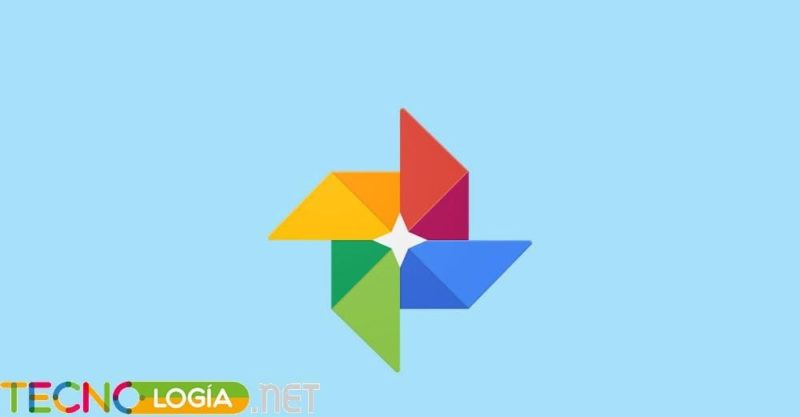يتميز عام 2020 بأنه عام الأخبار السيئة، حتى في قطاع التكنولوجيا. في آخر الأيام شراء مراجعات جوجل وقد ذكرت أن خدمتها لن يكون تطبيق Google Photos مجانيًا اعتبارًا من العام المقبل، على وجه الدقة اعتبارًا من يونيو 2021. وبهذه الطريقة، إذا كنت مستخدمًا منتظمًا للمنصة، فسيتعين عليك دفع ثمن حفظ صورك في السحابة هنا.
ومع ذلك، هناك خدمات أخرى على الإنترنت تتيح لك إمكانية تخزين اللقطات الخاصة بك دون أي تكلفة. بالطبع، نظرًا لأن Google لا تفتح نظامها الأساسي لخدمات التخزين السحابية الأخرى، فسيتعين عليك القيام بذلك تحميل الصور من صور جوجل لتحميلها يدويًا إلى الخدمة التي اخترتها.
حتى تتمكن من تنزيل جميع صورك من صور Google
لتنزيل جميع صورك من صور Google، أول ما عليك فعله هو الانتقال إلى جوجل تيك أوت. هذه خدمة أنشأتها شركة Mountain View، الذي يسمح للمستخدم بإدارة جميع المعلومات الشخصية المحفوظة على خوادمهم. عندما تكون بالداخل، انقر فوق "إلغاء تحديد الكل" لإلغاء الارتباط بجميع الخدمات التي تخص Google، مثل Blogger وGoogle Home وتقويم Google...
بمجرد إلغاء تحديد كافة الخدمات، ثم حدد صور جوجل لتنزيل جميع العناصر المحفوظة في التطبيق. بعد ذلك، سيكون عليك فقط النقر على الخطوة التالية، الموجودة في الجزء السفلي من الشاشة، لإنهاء تكوين تصدير الصور ومقاطع الفيديو.
من الممكن تكوين، على سبيل المثال، تردد التصدير، وعدد عمليات التصدير التي تريد تنفيذها في كل عملية، بالإضافة إلى حجم الملف أو حجمه. نوع الضغط. عندما تقوم بتكوين جميع المعلمات حسب رغبتك، انقر فوق إنشاء تصدير لبدء التصدير جميع الملفات المحفوظة في صور Google.
ضع في اعتبارك ذلك يمكن أن تستغرق عملية التصدير عدة ساعات. يعتمد كل شيء على عدد مقاطع الفيديو أو الصور التي قمت بتخزينها في مكتبتك. بمجرد اكتمال العملية، ستقوم Google بإعلامك عبر البريد الإلكتروني إلى عنوان Gmail الذي ترتبط به.
كيفية تصدير الصور ومقاطع الفيديو من ألبوم صور معين
إذا كنت تريد تصدير ألبوم صور واحد، فإن Google Takeout يمنحك خيار تحديد الألبومات بشكل فردي لتصديرها لاحقًا من خلال خيارات المعالج. لذلك، انقر على جميع ألبومات الصور المضمنة (سترى هذا الخيار أسفل صور Google مباشرة عند اختيار الخدمات في Google Takeout).
بعد تحديد جميع الألبومات التي تريد تنزيلها، تكون عملية التكوين مشابهة جدًا للعملية السابقة. طريقة أخرى أسهل هي أن الوصول مباشرة إلى صور Google من جهاز الكمبيوتر. بعد إدخال الألبوم الذي تريد تنزيله، انقر على أيقونة النقاط الثلاث في الشريط العلوي الأيمن. إلى النهاية، انقر فوق تنزيل الكل بحيث يتم إنشاء ملف مضغوط يحتوي على مقاطع الفيديو والصور المحفوظة داخل الألبوم. الفرق بالنسبة للطريقة السابقة هو أن التنزيل يتم بشكل فوري، لذلك لن تضطر إلى انتظار إشعار Google لك عبر البريد الإلكتروني.

خبير في SEO/SEM والتواصل على شبكات التواصل الاجتماعي.
الرئيس التنفيذي لشركة tecnologia.net ومتحمس لكل ما يتعلق بالتقدم التكنولوجي